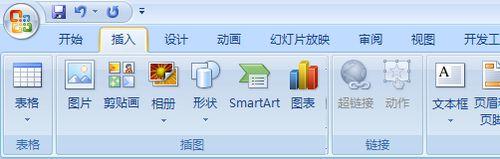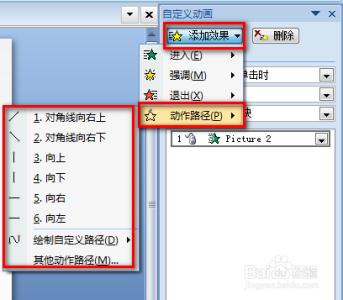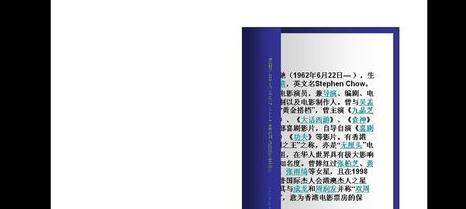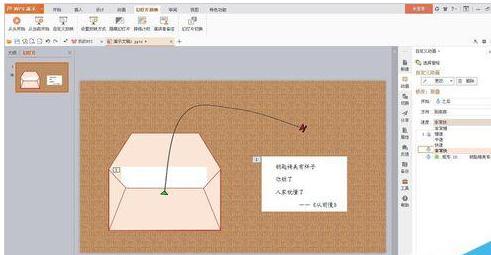对于新手来说,在ppt中制作动画是很复杂的,那么,有没有快捷简单的方法制作动画呢?当然有,下面就让小编告诉你ppt怎样制作动画效果。
ppt制作动画效果的方法
右击此"SwiffPointPlayerSetup21.zip"压缩包,选择快捷菜单中的"解压到当前文件夹"命令选项,解压文件。
文件夹内会出现两个文件,一个"Readme-说明.htm"文件,另一个就是可执行的安装文件"SwiffPointPlayerSetup21.exe",右击此"SwiffPointPlayerSetup21.exe"文件,选择快捷菜单中的"打开"命令选项,开始安装文件。
单击窗口右下部 "Next"命令按钮(下一步),进入下一个窗口,
勾选其中第一项"I accept the agreement"选项,单击窗口右下部 "Next"命令按钮(下一步),进入下一个窗口,
单击窗口右下部 "Next"命令按钮(下一步),进入下一个窗口,
还可以单击其中的"browse"命令按钮,进入下一个页面,选择好合适的文件存放位置,单击"ok" 命令按钮,进入下一个页面,
单击窗口右下部 "Next"命令按钮(下一步),进入下一个窗口,
单击窗口右下部 "Install"命令按钮,进入下一个窗口,
可以去掉其中的"Display Help Page"选项,单击窗口右下部 "Finish"命令按钮,完成Swiff Point Player插件的安装。
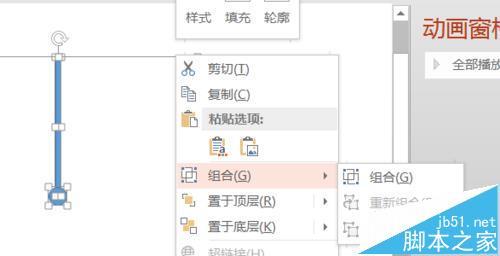
插件安装完成后,在用户的powerpoint插入菜单的下拉菜单中多了一个按钮工具栏"Insert Flash Movie(插入Flash电影)")
, 单击此按钮, 即可如插入图片一样简单地插入后缀为".swf" 的flash文件。依次点击"插入"-"Insert Flash Movie"按钮
,打开"打开文件"窗口,
在"打开文件"窗口通过浏览找到需要插入文件的位置,选择要插入的的flash文件"ybkch.swf",单击单击窗口右下部"Insert"按钮,完成flash文件的插入,
回到ppt操作页面, 出现插入的flash图像播放窗口,外面有8个控制点,可以通过拖动控制点控制播放窗口的大小和位置,测试满意后保存。
也可以通过右击此插入对象,单击快捷菜单中的"属性"命令,设置各种属性,设置好后关闭属性窗口。
使用此方法可以直接把swf嵌入ppt,成为ppt的一部分,只是文件略大了一点。删除了swf源文件也没关系,照样可以实现播放效果。
 爱华网
爱华网